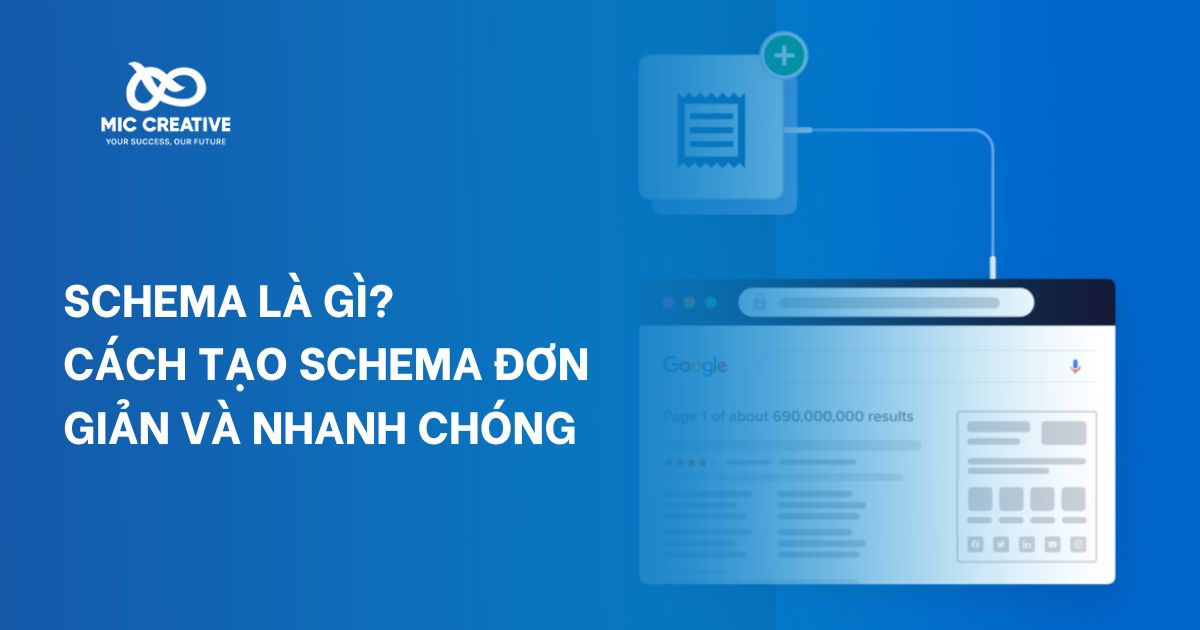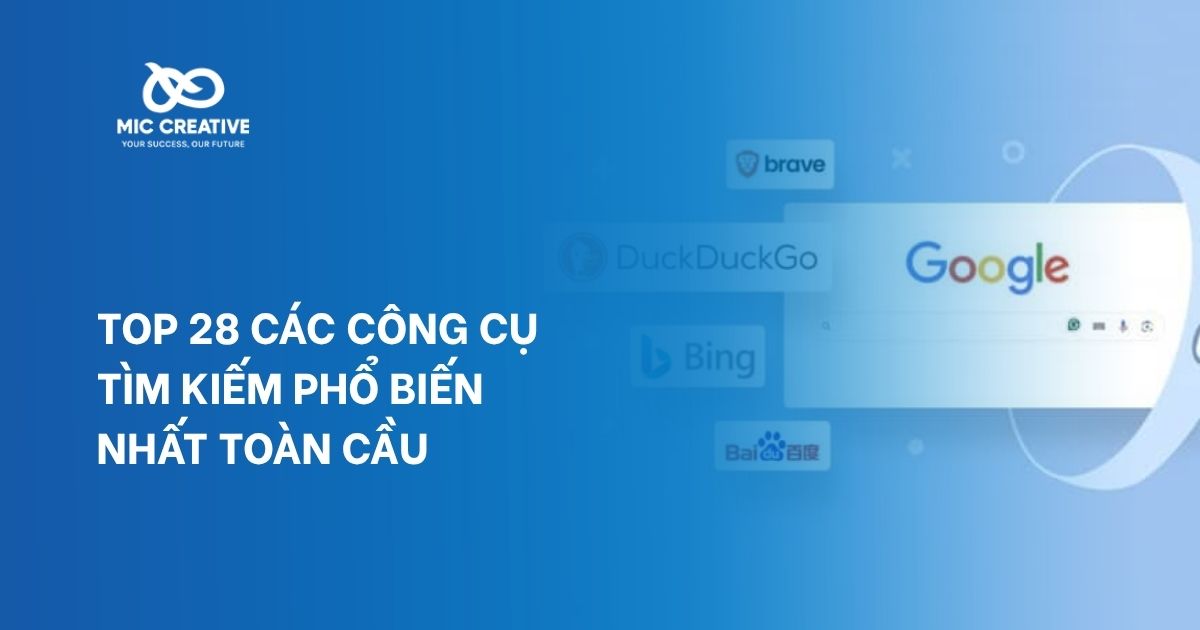1. Các quy định và điều kiện đổi tên page Facebook
Nếu không nắm rõ các quy định này, bạn có thể gặp phải tình trạng yêu cầu đổi tên bị từ chối, thậm chí ảnh hưởng đến uy tín thương hiệu.
-
Điều kiện về quyền đổi tên page:
-
Chỉ quản trị viên (Admin) mới có quyền gửi yêu cầu đổi tên page.
-
Các vai trò khác như Biên tập viên (Editor), Người kiểm duyệt (Moderator) hay Nhà quảng cáo (Advertiser) sẽ không thấy tùy chọn đổi tên trong phần cài đặt.
-
-
Quy định về thời gian giữa các lần đổi tên:
-
Facebook không cho phép đổi tên page liên tục.
-
Sau khi đổi tên, bạn sẽ phải chờ tối thiểu 7 ngày để tiếp tục thay đổi lần tiếp theo.
-
Trong khoảng thời gian chờ này, bạn cũng không được thay đổi lại vai trò quản trị viên để đảm bảo tính minh bạch.
-
-
Các loại tên không được phép:
-
Vi phạm chính sách Facebook: Chứa từ ngữ xúc phạm, thù ghét, phân biệt đối xử hoặc nội dung nhạy cảm.
-
Chứa từ “Facebook” hoặc biến thể: Ví dụ như “Facebook Việt Nam Official” sẽ không được chấp nhận.
-
Tên gây hiểu lầm hoặc mạo danh: Sử dụng tên thương hiệu, cá nhân hoặc tổ chức khác mà không có quyền hợp pháp.
-
Ký tự đặc biệt, lạm dụng viết hoa: Chẳng hạn “MỸ P HẨM GIÁ S ỐC” hoặc tên chỉ toàn ký hiệu.
-
Nếu bạn chưa biết cách lập một trang Facebook, hãy thể tham khảo bài viết cách lập page trên Facebook để được hướng dẫn chi tiết.
2. Cách đổi tên page Facebook trên máy tính nhanh
Trước khi đổi tên page, bạn cần xem lại phần Điều kiện đổi tên trang mà chúng tôi đã nêu trong phần 1 ở trên để được Facebook phê duyệt tên mới ngay lập tức. Dưới đây là các bước chuẩn theo giao diện mới nhất của Facebook:
Bước 1: Mở trình duyệt Facebook và vào tài khoản Facebook có quyền quản trị viên.
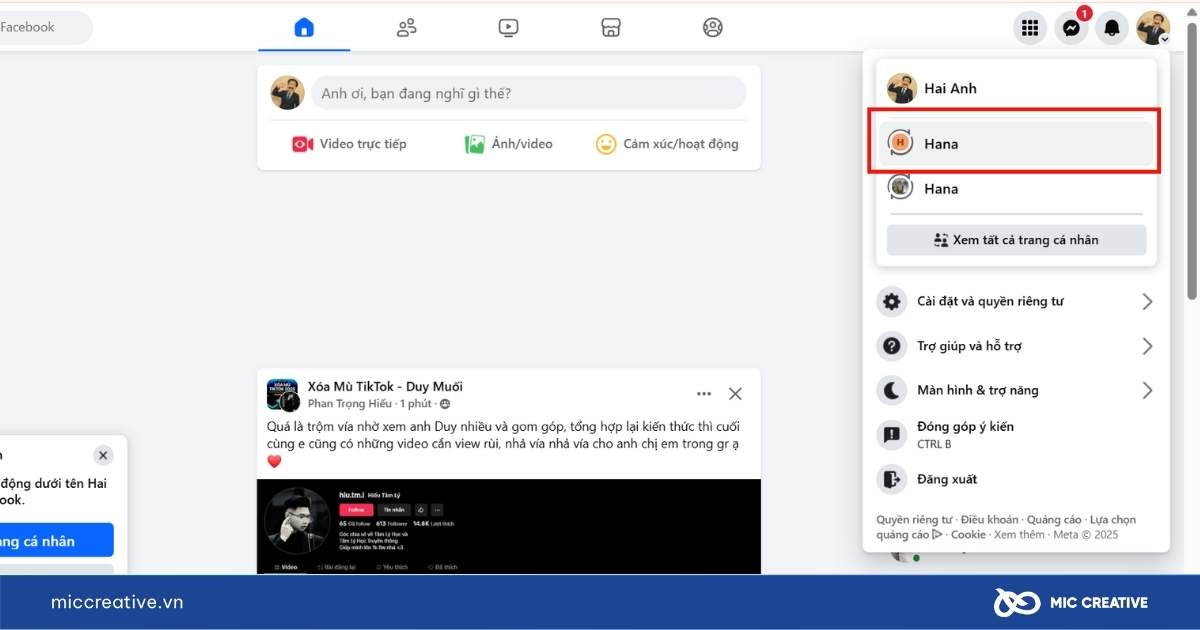
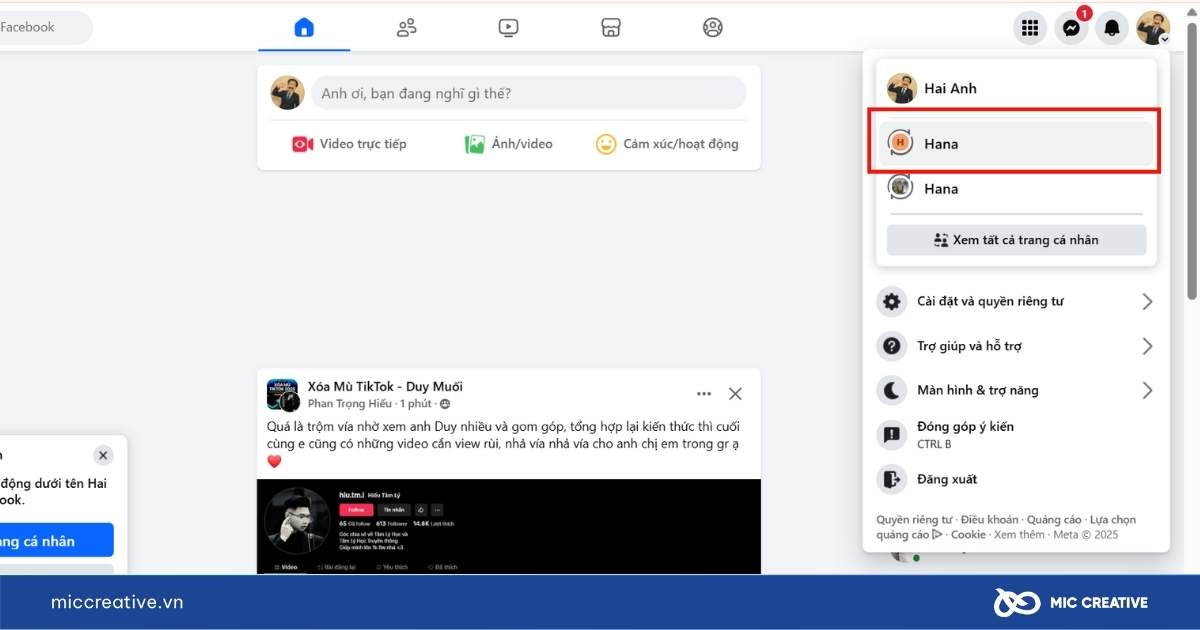
Bước 2: Trong biểu tượng trang cá nhân bên phải trên cùng, bạn nhấp chọn mục Cài đặt và Quyền riêng tư → Chọn tiếp Cài đặt.
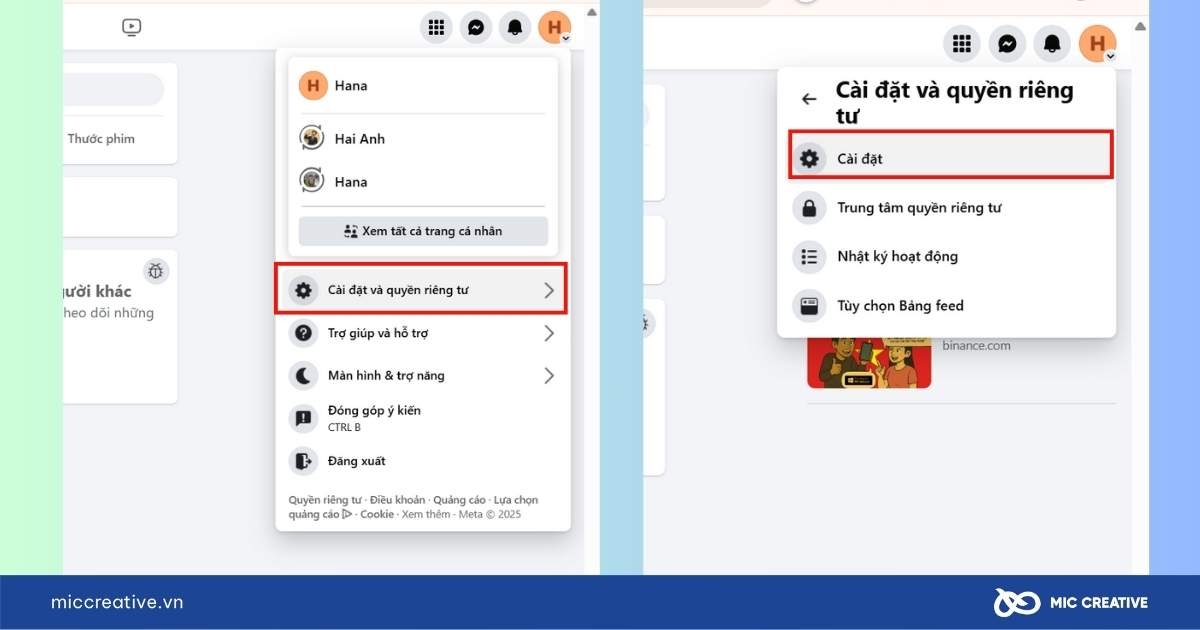
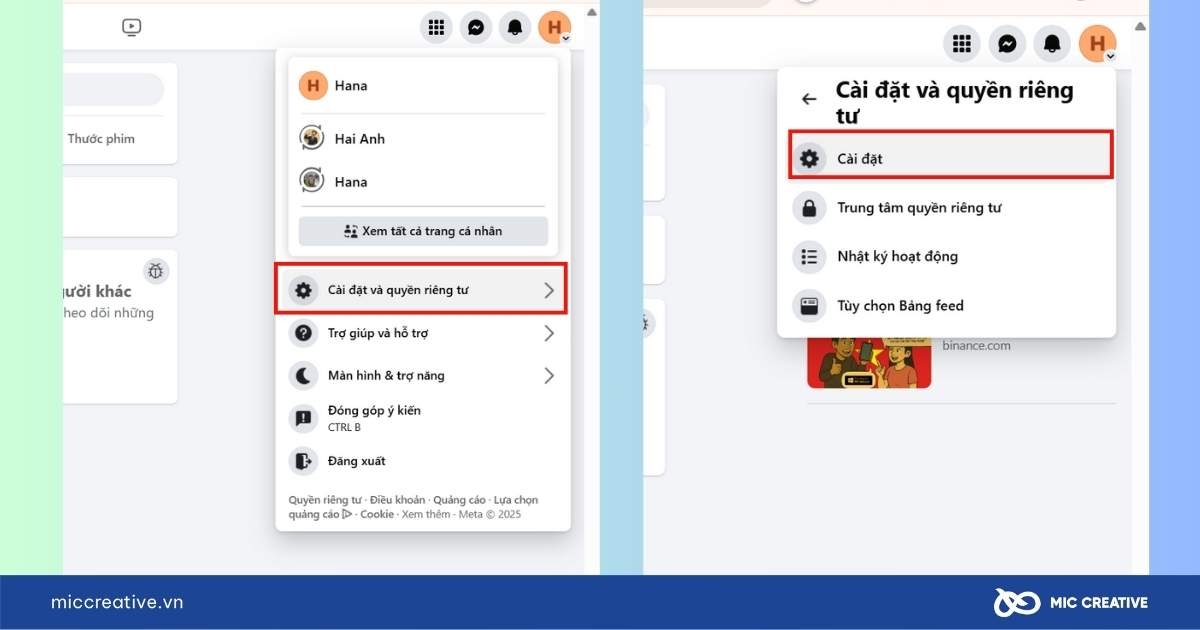
Bước 3: Chọn Thiết lập Trang → Chọn tiếp Tên.
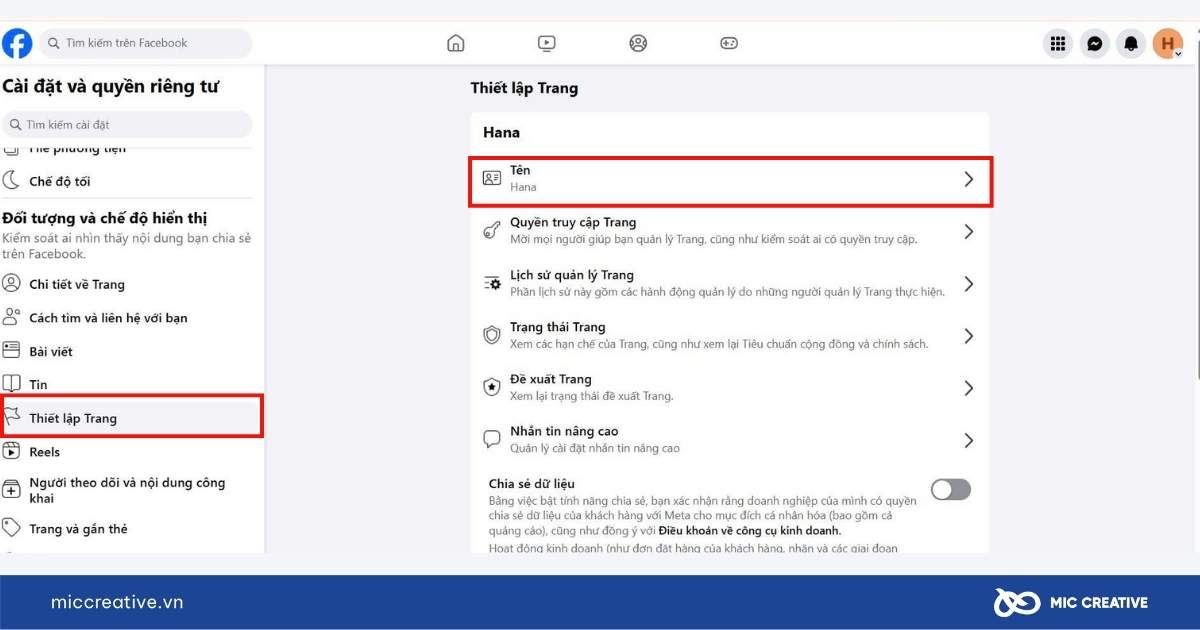
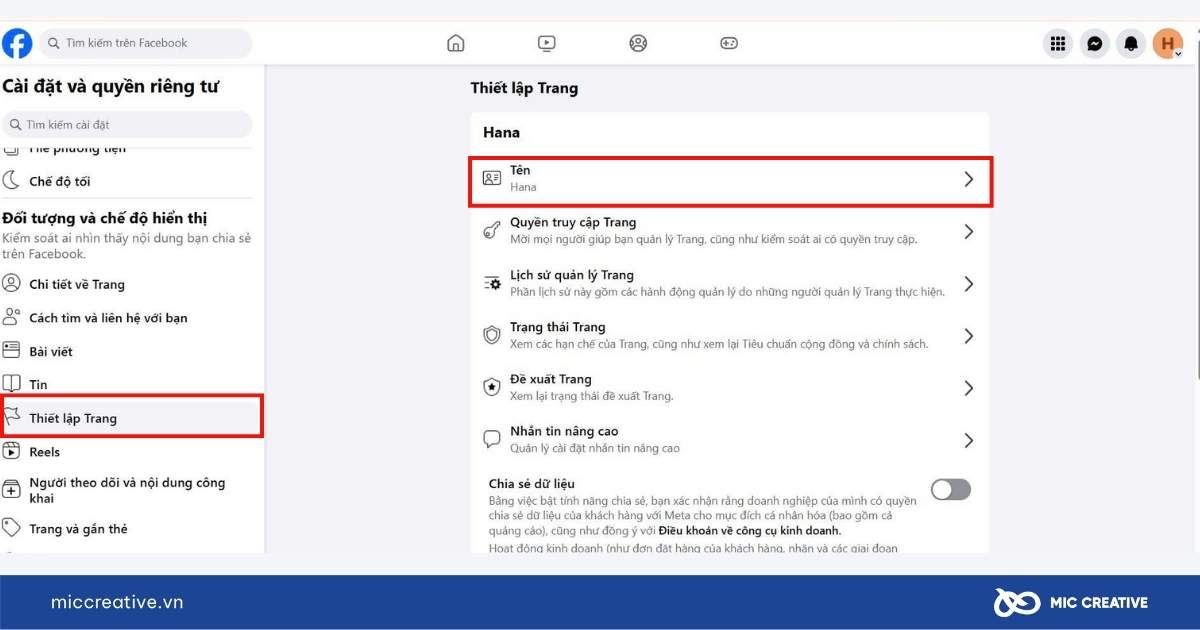
Bước 4: Tại dòng Tên, bạn sẽ thấy tên hiện tại của page và nút Chỉnh sửa nằm bên cạnh. Nhấn vào nút này để nhập tên mới bạn mong muốn.
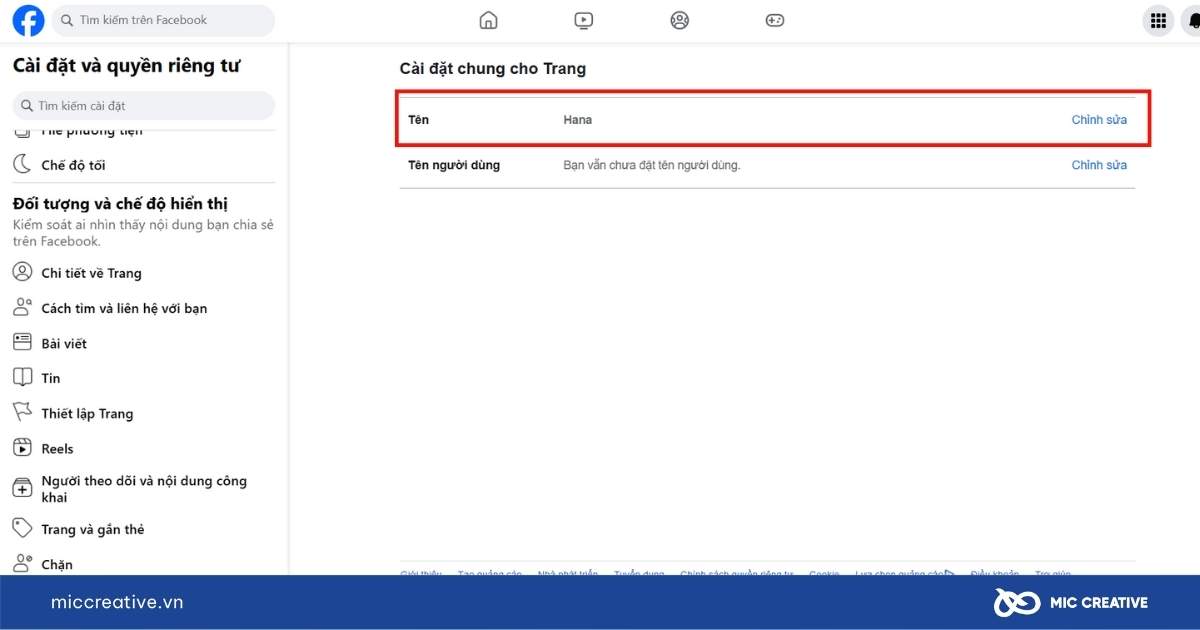
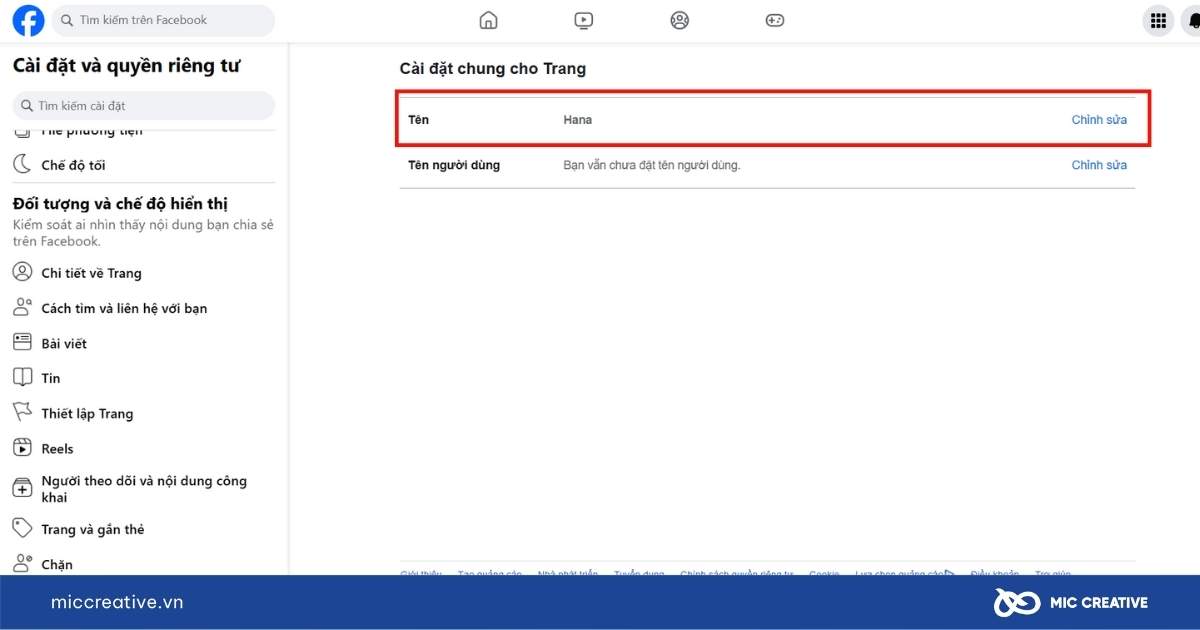
Bước 5: Xác nhận yêu cầu và chờ xét duyệt. Trong thời gian chờ, tên cũ vẫn hiển thị với người dùng cho đến khi Facebook phê duyệt thay đổi.
Sau khi đổi tên thành công, bạn nên làm thêm những hành động sau:
Cập nhật URL (tên người dùng/page username): Để đồng bộ giữa tên page và đường dẫn truy cập.
Điều chỉnh hình ảnh thương hiệu: Nếu đổi tên gắn liền với tái định vị, hãy thay đổi ảnh đại diện, ảnh bìa và phần mô tả.
Đăng bài ghim thông báo: Xác nhận với cộng đồng rằng việc đổi tên đã hoàn tất.
Đồng bộ trên các kênh khác: Cập nhật tên mới trên website, Instagram, email marketing và các tài liệu truyền thông.
Tối ưu SEO cho Fanpage: Lồng ghép tên mới vào phần mô tả, bài viết và hashtag để tăng khả năng xuất hiện trên tìm kiếm của Facebook và Google.
3. Cách đổi tên page Facebook trên điện thoại
Để đổi tên Fanpage qua điện thoại, bạn có thể sử dụng ngay ứng dụng Facebook hoặc Meta Business Suite mà không cần đến máy tính. Dưới đây là hai cách hướng dẫn rõ ràng từng bước, đảm bảo đúng thao tác và tránh lỗi thông thường.
3.1. Đổi tên Fanpage trên ứng dụng Facebook
Cách đổi tên page Facebook ngay trong ứng dụng là cách làm tiện lợi và không yêu cầu bạn rời bỏ trang hay quá nhiều thao tác. Các bước làm như sau
Bước 1: Mở ứng dụng Facebook và chuyển sang tài khoản Trang (gói icon ảnh đại diện Trang).
Bước 2: Vào Menu (ba gạch ngang) > chọn Cài đặt > Chọn Cài đặt và Quyền riêng tư.
Bước 3: Kéo xuống Đối tượng và chế độ hiển thị > Chọn Thiết lập trang
Bước 4: Tại mục Tên, nhấn Chỉnh sửa > Nhập tên mới đúng điều kiện
Bước 5: Nhấn Xem lại thay đổi, nhập lại mật khẩu nếu Facebook yêu cầu, rồi gửi yêu cầu đổi tên.
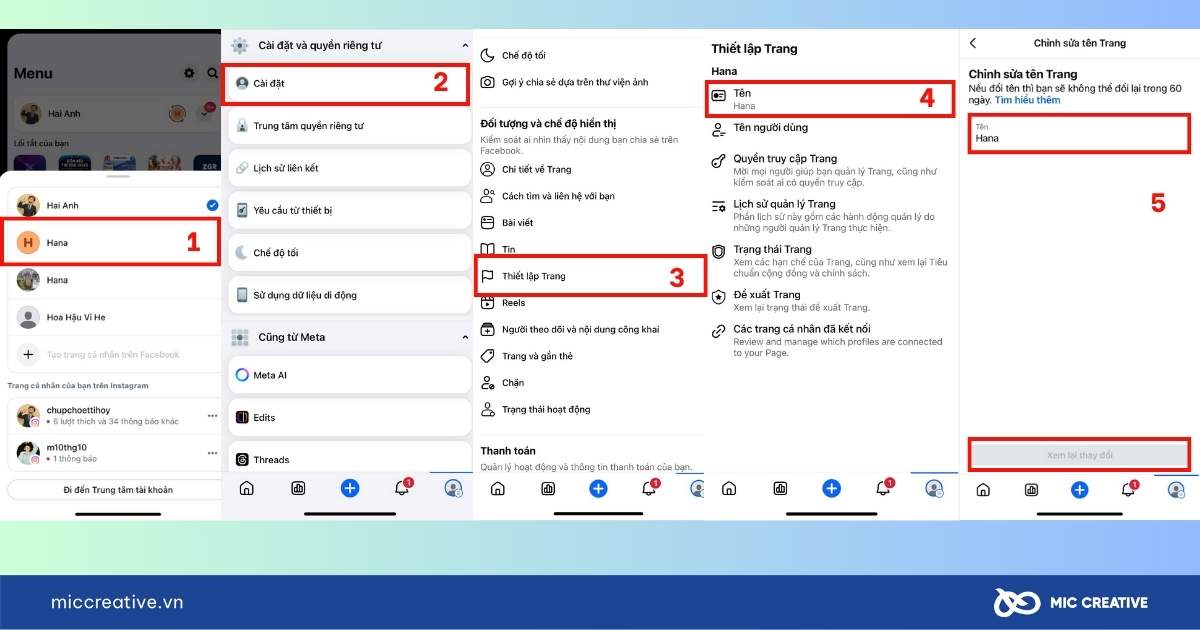
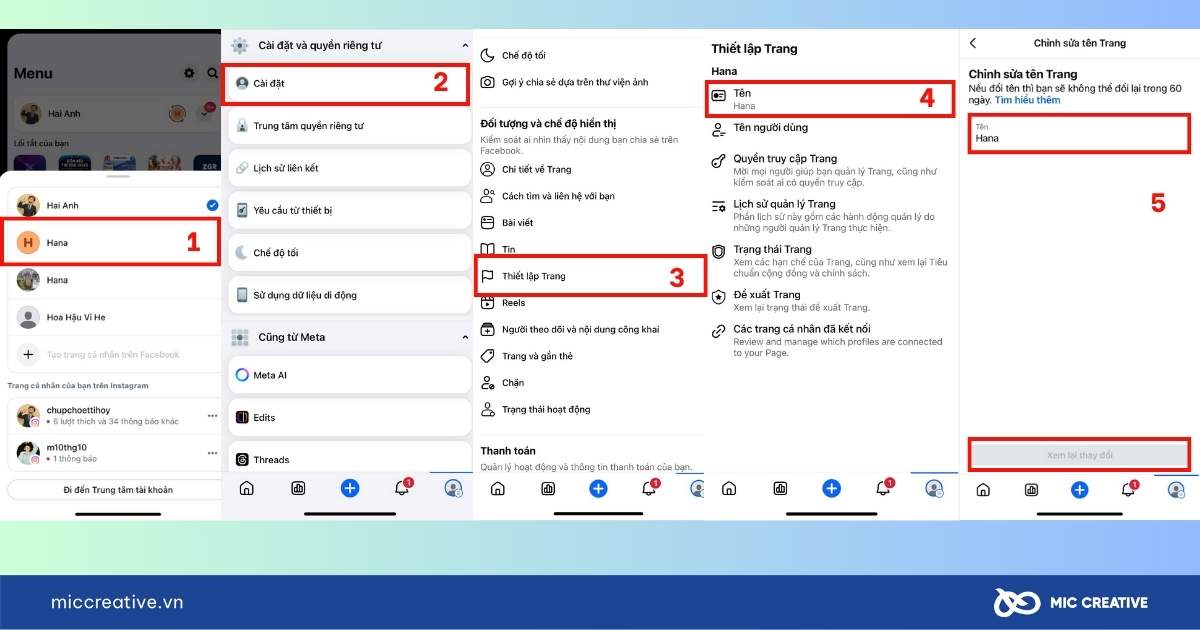
Hệ thống sẽ thông báo kết quả xét duyệt trong vòng vài phút đến vài ngày, tùy theo quy mô trang và mức độ thay đổi.
Chúng tôi khuyến khích bạn làm theo cách này khi:
Bạn quản lý 1–2 Fanpage nhỏ, thường xuyên sử dụng app Facebook cá nhân để điều hành trang.
Trang có lượng người theo dõi vừa phải (<10.000) và không thay đổi tên quá nhiều.
3.2. Cách đổi tên Fanpage bằng Meta Business Suite
Nếu bạn muốn quản lý Fanpage một cách bài bản hơn hoặc đang điều hành nhiều trang cùng lúc, Meta Business Suite là công cụ phù hợp. Dưới đây là hướng dẫn chi tiết cách đổi tên Fanpage bằng Meta Business Suite trên điện thoại.
Bước 1: Mở ứng dụng Meta Business Suite. Nếu chưa có, bạn có thể tải từ App Store hoặc Google Play.
Bước 2: Chọn Fanpage cần đổi tên từ danh sách Trang đang quản lý.
Bước 3: Vào Cài đặt > chọn Thông tin Trang (page Info).
Bước 4: Nhấn vào mục Tên, nhập tên mới hợp lệ và chọn Lưu.
Bước 5: Nhập mật khẩu nếu được yêu cầu > hoàn tất gửi yêu cầu đổi tên.
Bạn nên sử dụng cách đổi tên page qua ứng dụng Meta Business Suite trong các trường hợp sau:
Quản lý nhiều Fanpage hoặc Fanpage lớn, cần kiểm soát chặt chẽ thông tin và lịch sử chỉnh sửa.
Triển khai Fanpage cho thương hiệu hoặc doanh nghiệp, nơi có yêu cầu nghiêm ngặt về quản trị và tính minh bạch.
5. Câu hỏi thường gặp khi đổi tên page trên Facebook
Dưới đây là những thắc mắc phổ biến nhất khi đổi tên Fanpage Facebook, được tổng hợp từ chính phản hồi người dùng và quy định mới nhất năm 2025.
- Bao lâu thì Facebook duyệt yêu cầu đổi tên Fanpage?
Thông thường, Facebook sẽ duyệt trong vòng 24–48 giờ.
Với Fanpage nhỏ hoặc có ít thay đổi so với tên cũ, thời gian duyệt có thể chỉ mất vài phút.
Ngược lại, với các trang có lượng người theo dõi lớn hoặc đổi tên khác biệt nhiều, thời gian xét duyệt có thể kéo dài đến 3–5 ngày.
- Đổi tên Fanpage có làm mất tương tác không?
Không. Việc đổi tên không ảnh hưởng đến lượng like, comment hoặc người theo dõi. Tuy nhiên, nếu bạn đổi tên khác hoàn toàn với lĩnh vực trước đó, tỷ lệ tương tác tự nhiên có thể giảm vì người theo dõi cũ không còn quan tâm nội dung mới.
- Có thể đổi tên Fanpage nhiều lần được không?
Có, nhưng Facebook giới hạn khoảng cách giữa hai lần đổi tên là ít nhất 7 ngày. Nếu đổi liên tục trong thời gian ngắn hoặc thay đổi quá khác biệt, hệ thống có thể tạm khóa quyền đổi tên hoặc từ chối tự động.
- Nếu yêu cầu đổi tên bị từ chối, có thể gửi lại không?
Có. Sau 7 ngày kể từ lần từ chối, bạn có thể gửi lại yêu cầu đổi tên mới. Trước khi gửi lại, nên giữ lại một phần tên cũ trong tên mới; kiểm tra lại danh mục ngành nghề và mô tả trang để đảm bảo thống nhất; hạn chế đổi toàn bộ nhận diện trong một lần (ví dụ: đổi tên + ảnh bìa + danh mục cùng lúc).
Nếu tài khoản của bạn bị vô hiệu hóa, tham khảo cách xử lý của chúng tôi tại bài viết Tài khoản Facebook bị vô hiệu hóa: Nguyên nhân, cách khắc phục
6. Kết luận
Qua bài viết trên, MIC Creative đã hướng dẫn bạn cách đổi tên trang Facebook trên máy tính và điện thoại một vô cùng đơn giản và dễ làm. Hy vọng bài viết này sẽ giúp ích cho bạn trong việc quản lý và phát triển page Facebook của bạn.
Nếu bạn đang có nhu cầu sử dụng dịch vụ quảng cáo Facebook Ads hoặc các dịch vụ khác, hãy liên hệ ngay với MIC Creative để được tư vấn giải pháp tối ưu nhất. Chúng tôi tự tin là đối tác Marketing nắm bắt thị trường, thấu hiểu khách hàng, thành thạo công cụ và luôn luôn sáng tạo.